Cómo Hacer una Foto Sin Borrosa con Pasos Secillos
Es posible que beneficies al saber cómo hacer que una imagen sea menos borrosa, ya sea que seas un fotógrafo profesional o simplemente ames tomar fotos de ocasiones especiales. El método es sencillo con la tecnología actual.
En realidad, puedes aprender a arreglar imágenes borrosas sin tener experiencia previa. Es fácil mejorar tus fotos usando tu teléfono u ordenador.
Aquí encontrarás algunos consejos fáciles de implementar para mejorar tu experiencia de edición de imágenes. Veamos qué causa imágenes borrosas y cómo hacer que una imagen no sea borrosa.

Parte 1. ¿Qué Causa Imágenes Borrosas?
Es probable que algunas de tus imágenes salgan borrosas, incluso si tomas muchas de ellas. Sin embargo, es importante comprender las causas de la borrosidad en las fotografías para evitarlo en el futuro. Algunas de estas causas comunes son las siguientes:
- Borrosidad debido al movimiento del sujeto
- Mala técnica fotográfica
- Lente de cámara severamente sucia
- Enfoque incorrecto
- Profundidad de enfoque
Parte 2. La Mejor Manera de Corregir Fotos Borrosas con AI Herramienta a Alta Velocidad
HitPaw FotorPea es una de las mejores opciones disponibles para aquellos que buscan una solución para las fotos borrosas. Es fácil de usar y te permite hacer cosas como editar fotos, hacer videos e incluso animar visuales a partir de tus fotos.
Es un mejorador de fotos de IA que puede ayudar a las personas a mejorar la calidad de las fotos y eliminar lo borroso de las fotos con unos pasos sencillos. No necesitas tener habilidades profesionales, porque la tecnología de IA entrenada arreglará automáticamente los detalles de la foto.
Los siguientes son las características más comunes de HitPaw FotorPea:
- Hay una variedad de modelos de IA que pueden ajustar los colores, eliminar el ruido y mejorar de otra manera tus fotos de personas, animales y paisajes.
- Usa la herramienta de procesamiento por lotes para mejorar la calidad de más de cien imágenes de forma rápida y sin esfuerzo.
- Permite que las fotos se amplíen indefinidamente sin perder calidad.
- Un simple clic mejora drásticamente las imágenes.
- Con este sencillo eliminador automático de desenfoque de fotos, puedes mejorar fácilmente tus fotos en un 100% sin hacer nada.
Así es como se hace una foto no borrosa utilizando HitPaw FotorPea:
-
Paso 1.El primer paso es obtener el programa en tu computadora. Abre el programa haciendo doble clic en su icono en el escritorio.
-
Paso 2.Después de abrir el software, puedes importar la imagen que deseas editar. Puedes elegir el archivo que deseas usar haciendo clic en el botón o arrastrando la imagen que deseas utilizar dentro de la caja que aparece.

-
Paso 3.Selecciona un modelo IA para procesar tus fotos según la necesidad

-
Paso 4.También puede hacer la vista previa para ver el efecto antes y después del procesamiento. Y si está satisfecho con el resultado, puede hacer clic en Exportar para obtener la imagen.

Haz clic en el video para obtener más información sobre cómo mejorar imágenes borrosas con HitPaw FotorPea:
Parte 3. Cómo Arreglar Imágenes Borrosas de Forma Online
Podemos entender que en el mundo ocupado de hoy, es posible que no tengas tiempo para arreglar las imágenes borrosas sin conexión en tu computadora. Por esta razón, puedes utilizar algunas de las aplicaciones de mejoramiento de fotos en línea, como Fotor.
¿Estás totalmente perdido en la edición de fotos? No te preocupes. Con solo un clic, puedes aumentar significativamente la calidad de tus fotos con el mejorador de imágenes integrado de Fotor.
Para que Fotor identifique y arregle instantáneamente la iluminación y los colores, mejore los detalles y repare la borrosidad de tu foto, simplemente cárgala y haz clic en el botón "1-Tap Enhance". Diviértete editando tus imágenes de manera rápida y sencilla utilizando Fotor.
Así es como puedes hacer que una imagen no esté borrosa utilizando Fotor:
-
Paso 1.Visita la página principal de Fotor y haz clic en Editor de fotos en la opción Obtener un inicio rápido. Una vez que selecciones Subir una foto, se abrirá el editor.
-
Paso 2.Puedes arrastrar y soltar una foto aquí o utilizar el botón Abrir imagen para elegir una de tu ordenador o dispositivo móvil.
-
Paso 3.En la parte izquierda, haz clic en la pestaña Ajustar.

-
Paso 4.Vaya a Ajuste Básico. La nitidez es la herramienta que necesita aquí. Ajuste el control deslizante según su preferencia. Si lo sube demasiado, la imagen se verá granulada.
-
Paso 5.Mientras esté en el modo "Ajuste Básico", le sugerimos que aumente un poco el control deslizante de Contraste.
-
Paso 6.Haga clic en Descargar en la esquina superior derecha, edite las propiedades de la imagen y elija un destino para guardar su foto.
Parte 4. Cómo Hacer una Imagen Borrosa Más Clara en iPhone y Android
Mejorar imágenes borrosas es mucho más fácil en teléfonos inteligentes como iPhone y Android. Puede mejorar sus imágenes con unos pocos toques en su teléfono móvil.
Para iPhone y Android, Snapseed es la mejor aplicación de mejora de fotos. Snapseed, disponible tanto en Google Play Store como en Apple App Store, es un editor de imágenes ampliamente utilizado y simple.
Así es como se hace que una foto no esté borrosa:
-
Paso 1.Para arreglar su foto borrosa, abra Snapseed y presione el signo más.
-
Paso 2.Seleccione el menú Herramientas del pie de página de la página.

-
Paso 3.En el menú para hacer cambios, seleccione Detalles.

-
Paso 4.Encuentre el botón "Selecciones" en la parte inferior de la página y tóquelo.

-
Paso 5.Haga clic en la pestaña de Nitidez y ajuste el control deslizante para afinar su imagen.
Marque la casilla cuando haya terminado de hacer cambios. Después de eso, puede guardar la imagen en su teléfono inteligente sin tener que pagar nada ni preocuparse por las marcas de agua.
Parte 5. Cómo Quitar lo Borroso de Fotos y Imágenes con Ajustes?
Todos hemos estado allí, tratando de capturar un momento único en la vida con una foto rápida tomada con un teléfono inteligente. No nos damos cuenta de que la foto estaba borrosa hasta mucho más tarde. Aquí hay varias formas de hacer que las fotos no estén borrosas y tomar fotos claras con la cámara de su smartphone.
Asegúrese de mantener su teléfono estable
Cuando toma imágenes, el movimiento de la cámara es una causa común de borrosidad. Esto ocurre cuando el sujeto de la toma está borroso debido al movimiento del fotógrafo al tomar la foto, generalmente porque el teléfono se movió demasiado.
Mantén la respiración, acerca tu codo a tu cuerpo y usa ambas manos para mantener tu teléfono quieto, lo que debería reducir cualquier borrosidad causada por el movimiento.

Apoya tu teléfono
Poner tu teléfono sobre una superficie estable también puede ayudar a eliminar el movimiento de la cámara al tomar fotos o videos. Dependiendo de la situación, esto puede ser en el piso, en una pared o en una mesa. Como alternativa, puedes usar un trípode, del cual ahora hay numerosas variedades diseñadas para el uso de teléfonos móviles.
Presiona suavemente el botón del obturador
Ya sea que sostengas la cámara con ambas manos o uses un trípode, aún existe la posibilidad de que la cámara se mueva cuando presiones el botón del obturador. Presiona con suavidad para evitar cualquier borrosidad, aunque el movimiento mínimo no importará la mayor parte del tiempo.
Mantén la posición para la foto
Mantén completamente quieto antes, durante y después de tomar una foto hasta que estés seguro de que se capturó la imagen.
No uses el zoom digital
Si usas el zoom digital, la imagen se volverá pixelada y sucia. Es mejor tomar la foto sin el zoom y luego recortarla en una aplicación si deseas un primer plano. Si ya estás viendo borrosidad debido al movimiento de la cámara, hacer zoom solo empeorará la situación.
Parte 6. Cómo arreglar fotos borrosas usando la configuración de tu cámara
Tomar fotos nítidas ajustando la configuración de tu cámara hará que la edición sea mucho más fácil. Aquí te mostramos cómo hacer que las fotos no se vean borrosas utilizando la configuración de tu cámara:
-
Paso 1.Desenfoca un área de enfoque usando el panel de detalles del módulo "desarrollar". Asegúrate de enfocar las partes adecuadas de la imagen aumentando la magnificación.
-
Paso 2.Cambia la configuración de nitidez para adaptarla a la imagen en la que estás trabajando, aumentando o disminuyendo la cantidad de nitidez aplicada.
-
Paso 3.Se puede aplicar más nitidez a una foto de paisaje que a un retrato en primer plano. Encuentra el nivel óptimo de nitidez para tu imagen y composición utilizando el control deslizante "cantidad".
-
Paso 4.Un control deslizante de radio y detalle se puede utilizar para ajustar el tamaño de los detalles borrosos a medida que los eliminas de la imagen.
-
Paso 5.Un radio más bajo es preferible para paisajes, mientras que un radio mayor es ideal para retratos o primeros planos. Usa el control deslizante de detalle después de enfocar la imagen para resaltar los bordes.
Parte 7. Conclusión
Ya no debería haber necesidad de preocuparse por tomar una foto borrosa, con la abundancia de herramientas y software accesibles al alcance de nuestras manos.
El proceso de uso de HitPaw FotorPea es simple y rápido. No se requieren ajustes especiales en ninguna herramienta ni el uso de otros métodos. Siempre puedes confiar en el programa para hacer un excelente trabajo por ti. Por lo tanto, te recomendamos que uses el Mejorador de Fotos de HitPaw para corregir la borrosidad.





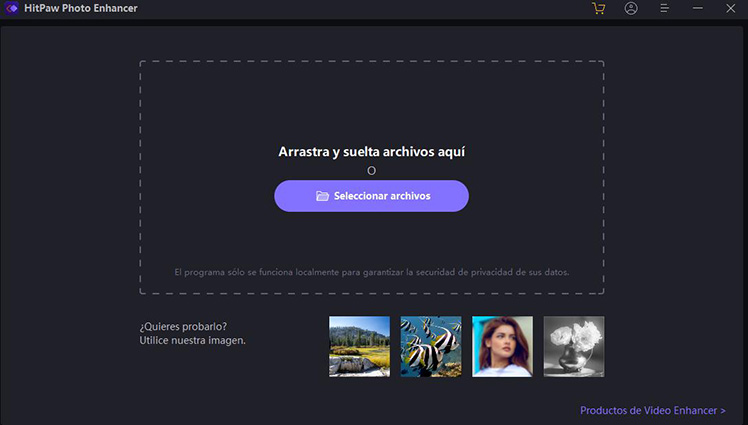
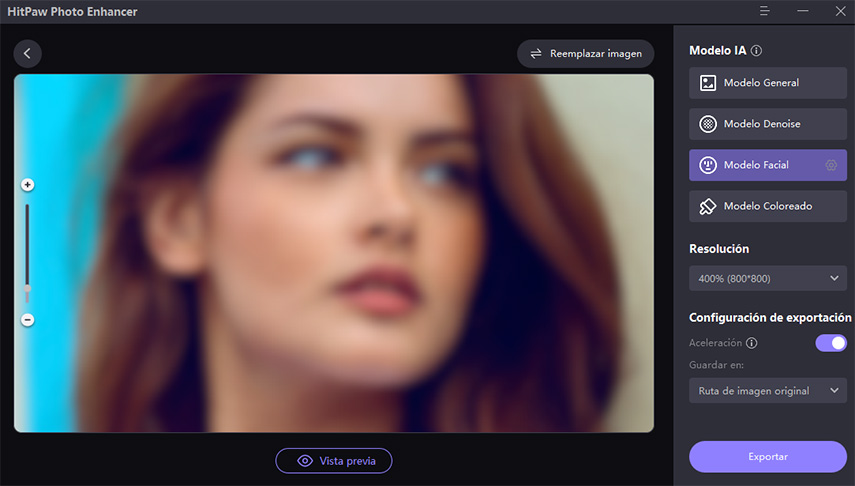
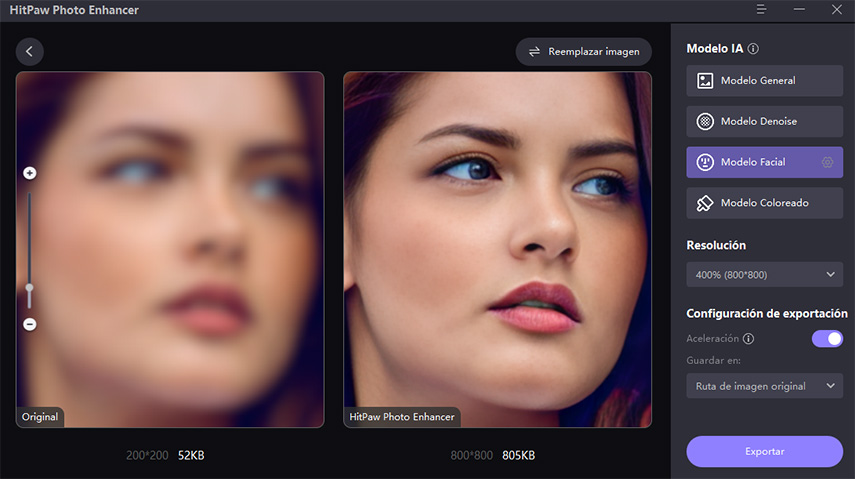
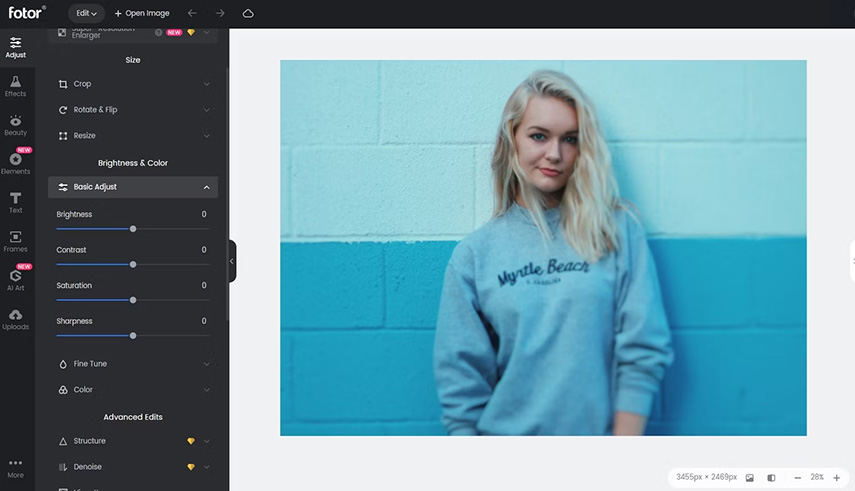
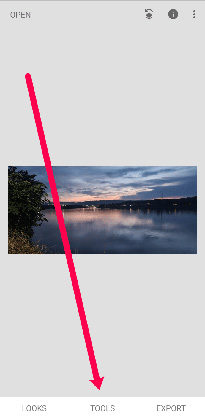
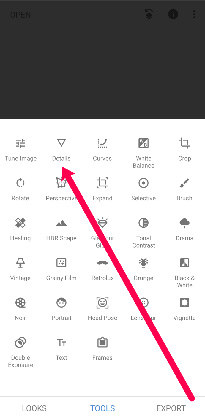
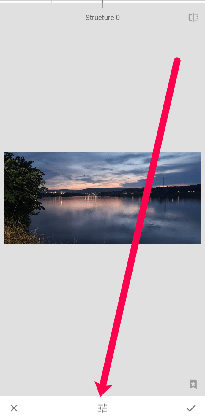

 HitPaw VikPea
HitPaw VikPea HitPaw Univd
HitPaw Univd 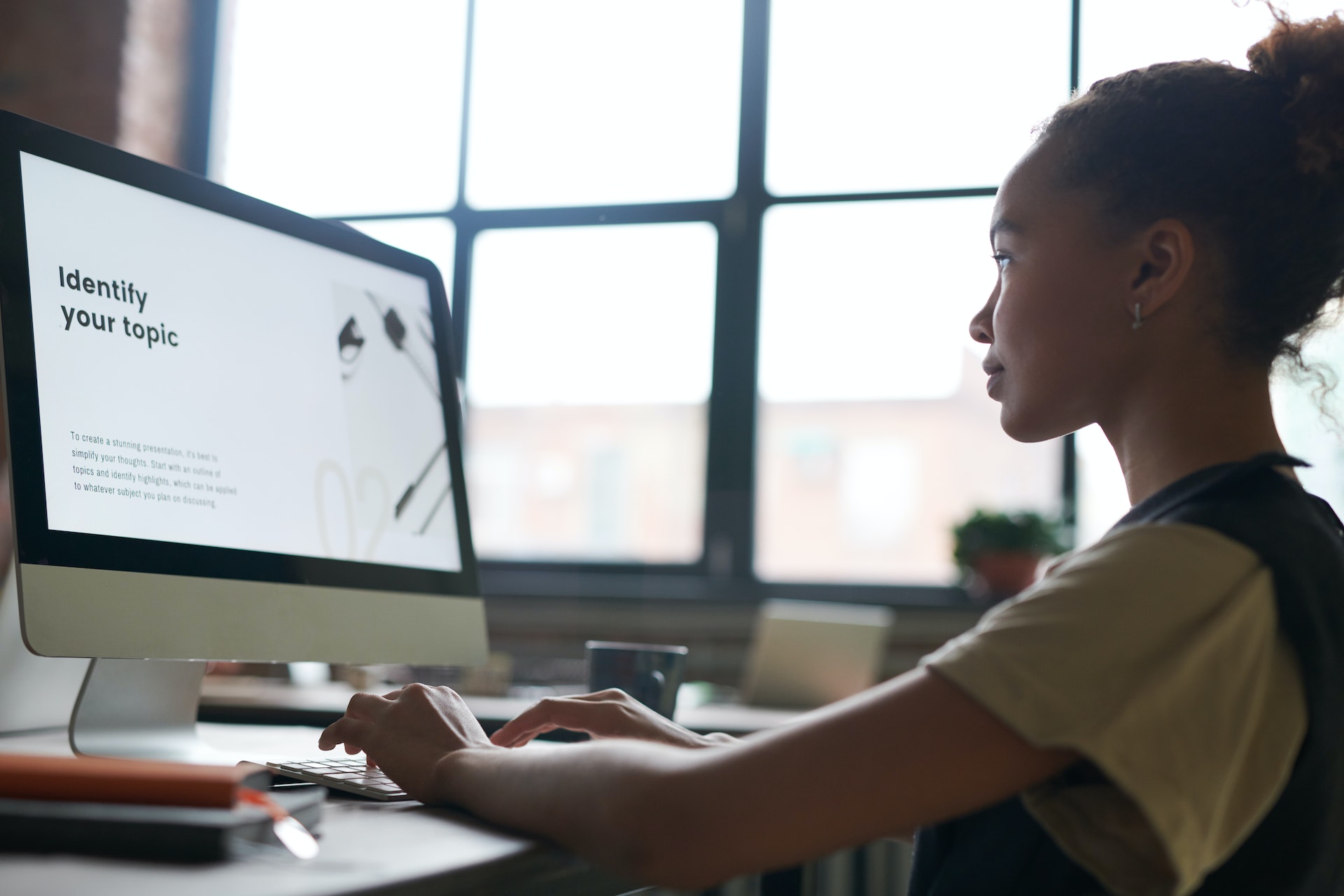



Compartir este artículo:
Valorar este producto:
Juan Mario
Redactor jefe
Trabajo como autónomo desde hace más de cinco años. He publicado contenido sobre edición de video, edición de fotos, conversión de video y películas en varios sitios web.
Más ArtículosDejar un comentario
Introduce tu opinión sobre los artículos de HitPaw